Simplificar la instalación de píxeles
En este artículo, verás cómo instalar el píxel base de Facebook Ads. Es a través del píxel que las conversiones y las acciones de los usuarios en tu sitio serán monitoreadas y enviadas a la plataforma de Facebook.
Selecione a opção para instalação manual do Pixel. Então, basicamente você vai ter acesso a dois scripts do Facebook. O Pixel vai ter um formato bem parecido com o código a seguir. Note que o código abaixo é apenas um exemplo! Este código terá que ser inserido antes do fechamento do head </head> em todas as páginas do seu site . <!– Facebook Pixel Code –> <script> !function(f,b,e,v,n,t,s) {if(f.fbq)return;n=f.fbq=function(){n.callMethod? n.callMethod.apply(n,arguments):n.queue.push(arguments)}; if(!f._fbq)f._fbq=n;n.push=n;n.loaded=!0;n.version=’2.0′; n.queue=[];t=b.createElement(e);t.async=!0; t.src=v;s=b.getElementsByTagName(e)[0]; s.parentNode.insertBefore(t,s)}(window, document,’script’, ‘https://connect.facebook.net/en_US/fbevents.js’); fbq(‘init’, ‘XXXXXXXXXX’); fbq(‘track’, ‘PageView’); </script> <noscript><img height=”1″ width=”1″ style=”display:none” src=”https://www.facebook.com/tr?id=XXXXXXXXXX&ev=PageView&noscript=1″ /></noscript> <!– End Facebook Pixel Code –> Além do código acima, você precisa inserir o código abaixo APENAS na página de agradecimento. Dessa forma, serão contabilizadas as conversões de compra (no caso de um e-commerce). Este código deve ser inserido após o início do <body>. É este código que vai rastrear a conversão que você deseja. Enquanto o código anterior vai rastrear tudo o que acontece no site: como acessos advindos da campanha! No nosso caso, vamos rastrear uma Compra num e-commerce. Por isso, estamos usando o Pixel “Purchase”, apresentado abaixo: <script> fbq(‘track’, ‘Purchase’); </script> Esta tag será inserida apenas na página de obrigado! Pronto, agora você estrá com seu Pixel Base e Pixel Purchase configurados. Existem outros Pixels que podem ser instalados, dependendo da necessidade do seu negócio. Todos eles se encontram no Gerenciador de Anúncios, no mesmo local onde o código do Pixel Base foi copiado.
Paso a paso
- Una vez en el Administrador de anuncios, haz clic en la opción "Píxeles" (en el menú superior). A continuación, haz clic en "Detalles" > "Configurar" > "Instalar píxel".
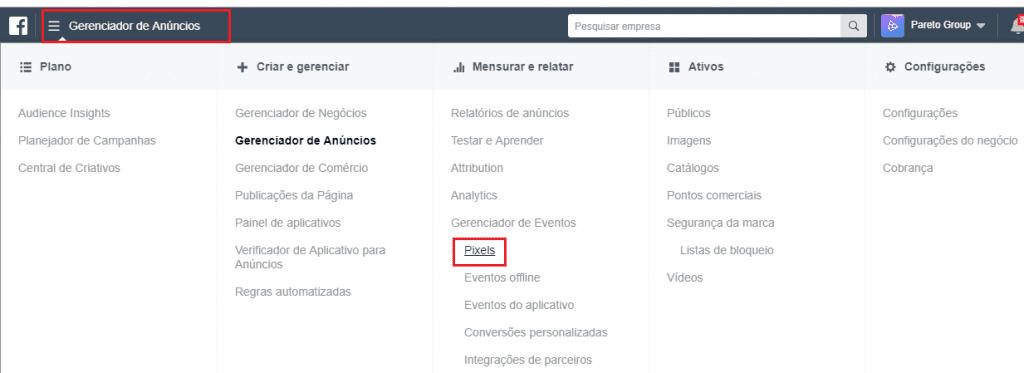
2) A continuación, elija la opción que desee para instalar el píxel de Facebook.
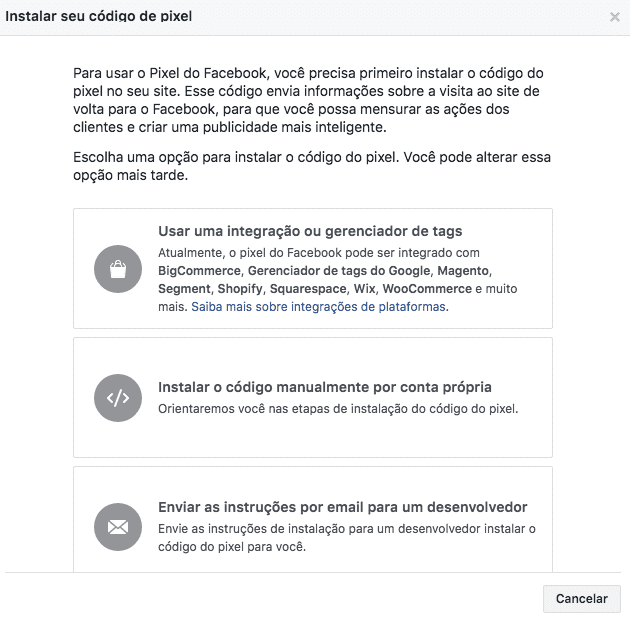
Puedes utilizar una integración que te facilitará mucho la instalación. O puedes hacerlo todo manualmente, como hemos indicado en este artículo. Para ello, sólo tienes que hacer clic en la segunda opción: Instalar el código manualmente por tu cuenta". 3) Ahora todo lo que tienes que hacer es copiar el código de Pixel Base (y cualquier otro que quieras) y pegarlo en la parte correcta del código de tu sitio. Para ver todas las opciones de conversión, es decir, todos los Píxeles disponibles, sólo tienes que hacer clic en el botón "Continuar". Ahora ya sabes cómo instalar el Píxel Faecbook. Si eres cliente de Pareto, no te preocupes, ¡nosotros configuraremos todo el seguimiento de tu sitio!



